Hoe u kunt achterhalen wat uw Android Wear Watch-batterij gebruikt

Android Wear is een handig hulpmiddel voor het controleren van meldingen en het ontvangen van snelle informatie zonder uw telefoon daadwerkelijk te hoeven sluiten. Maar het is een soort nutteloos als de batterij van je horloge dood is. U kunt als volgt achterhalen waardoor uw batterij leegloopt.
NAAR BOVEN: Instellen, aanpassen en gebruiken Uw Android Wear-horloge
Allereerst: ga door en spring in de Android Wear-app op uw telefoon. Als je daar bent, tik je op dat kleine tandwielpictogram in de rechterbovenhoek.
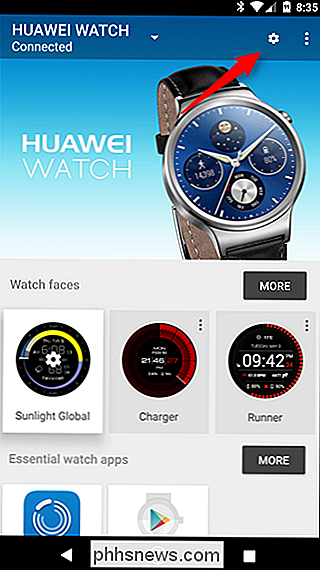
Dit menu is een beetje misleidend, omdat het er niet echt uitziet als de bovenste optie - degene met de naam van het horloge - doet niets. Maar dat doet het. Tik erop.
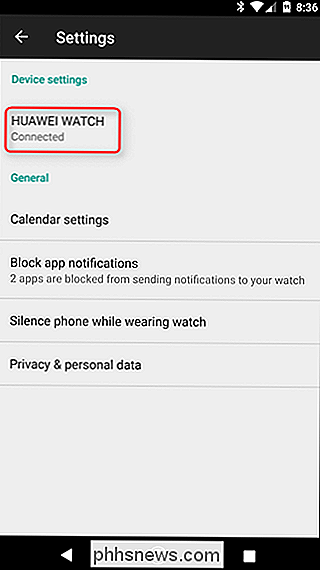
Hier kunt u verschillende delen van het algemene gebruik van het horloge besturen, zoals het scherm en de kaarten. Maar we zijn op zoek naar een van de lagere opties: horlogebatterij. Geef dat een tik.
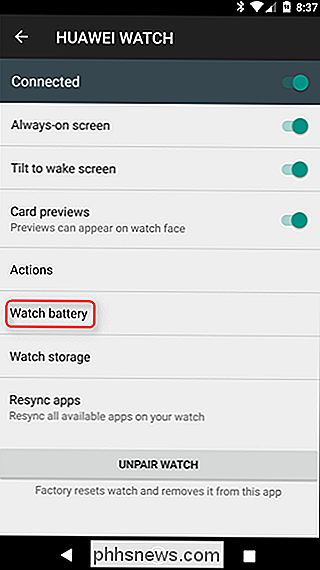
Het laden van de telefoon duurt enkele seconden (misschien een beetje langer), omdat de telefoon eigenlijk de gegevens van het horloge moet ophalen. Zodra alles klaar is, zou dit er echter bekend uit moeten zien, omdat het dezelfde interface gebruikt als de batterij-instellingen van Android.
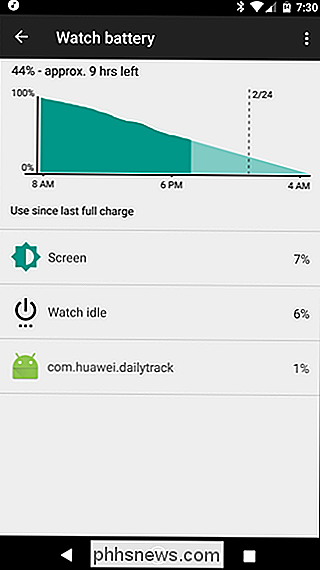
Het belangrijkste verschil is dat je niet op elk item kunt tikken om meer informatie te krijgen of anderszins ermee te communiceren . Dit scherm vertelt je letterlijk wat de batterij verbruikt en niets meer.
Maar dat is echt alles wat je nodig hebt. Zodra u kunt vaststellen wat er aan de hand is, kunt u dienovereenkomstig aanpassen. Als je huidige wijzerplaat door de batterij kauwt, ruil je het gewoon in voor iets schoner. Als het een app is, kunt u deze verwijderen of gewoon de Play-app geforceerd sluiten vanuit de instellingen van Android, die in theorie ook op de wacht zou moeten staan.

Nieuwe Overwatch-helden uitproberen op de PTR-server
Blizzards team-gebaseerde first-person shooter Overwatch is snel uitgegroeid tot een van de populairste multiplayer-games ter wereld. Daar zijn veel redenen voor: fantastisch karakterontwerp, strak balanceren, uitstekende gameplay-variëteit. Maar een van de leukere voordelen van de game is dat Blizzard de game periodiek gratis nieuwe content biedt, inclusief gloednieuwe speelbare personages (in het Overwatch-lexicon 'Heroes' genoemd).

Vijf geweldige Spotify-functies voor het maken van perfecte afspeellijsten
Ik ben dol op Spotify. Ik luister er elk jaar naar honderden uren muziek mee. Hoewel er geweldige tools zijn zoals de Daily Mixes waarmee je gemakkelijk naar muziek kunt zoeken om naar te luisteren, wil je soms gewoon een afspeellijst met je eigen ontwerp. Met bijna elk nummer dat je ooit zou willen binnen handbereik, kan het lastig zijn om een geweldige afspeellijst samen te stellen.


